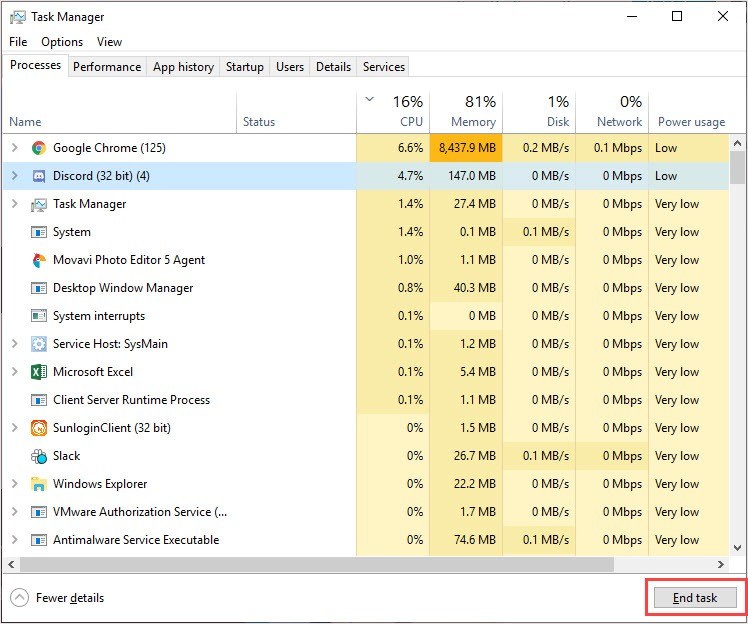Discord is erg populair onder gamers om met andere spelers te chatten en de game-ervaring te delen. Maar tegenwoordig zijn er zoveel gebruikers die worden geconfronteerd met de fatale JavaScript-fout van Discord op Windows 10-computers.
Tijdens het doorlopen van discussies en Discord-forums ontdekte ik dat de meeste Discord-gebruikers dezelfde problemen doormaakten en dat forums overspoeld worden met deze klacht.
Als u ook een van deze gebruikers bent, moet u naar oplossingen zoeken. Dus de Discord JavaScript-fout zal je meer lastig vallen of irriteren, omdat dit artikel alles bevat waarnaar je op zoek bent.
In dit artikel heb ik de lijst met oplossingen samengesteld die u moet toepassen om van dit probleem af te komen. Dus, zonder verdere tijd te verspillen, ga je gang en probeer je de fixes een voor een uit totdat je degene vindt die voor je werkt.
Maar voordat ik naar de oplossingen toe ga, zou ik graag willen dat u snel de oorzaken van deze fout bekijkt.
Wat veroorzaakt de fatale JavaScript-fout in de Discord?
Er zijn niet veel oorzaken voor het krijgen van deze fout. Toch zijn dit de redenen waarom ik op de shortlist heb gestaan nadat ik de discussies met de betrokken gebruikers heb doorgenomen:
- Corrupte Discord-instellingen – In dit geval raken de Discord-instellingen beschadigd en veroorzaken ze deze fout. U kunt dit probleem echter eenvoudig oplossen door de instellingen van Discord te resetten.
- Kwaliteitsvolle Windows Audio Video Experience-service werkt niet – deze service is vereist voor de kernfunctionaliteit van het programma of de app. Dus als deze service niet actief is en het opstarttype niet is ingesteld op automatisch, kunt u deze fout ook tegenkomen.
- Discord draait met de beheerdersrechten – Discord draait met de beheerdersrechten staat bekend om de oorzaak van dit probleem. Zorg er daarom voor dat u de beheerdersrechten van de Discord verwijdert.
Hoe te repareren Discord fataal JavaScript-fout?
Table of Contents
Oplossing 1: verwijder tijdelijke Discord-bestanden in LocalAppData en AppData
Discord slaat continu de tijdelijke gegevens op om de Discord te helpen correct op het systeem te werken. Maar soms zorgen deze tijdelijke bestanden voor problemen en voorkomen ze dat gebruikers de Discord op hun computer openen.
Daarom kan het verwijderen van deze mappen u helpen om de fatale JavaScript-fout van Discord op een Windows 10-computer op te lossen. Doorloop deze stappen om zijn oplossing toe te passen:
- Druk eerst tegelijkertijd op Ctrl + Shift + Esc om Taakbeheer te openen.
- Zoek en selecteer Discord in Taakbeheer en klik op Taak beëindigen.
- Druk op de Windows + R-toets om het venster Uitvoeren te openen, typ %appdata% in het tekstveld en klik op de knop OK
- Zoek de map Discord in de map Roaming.
- Klik met de rechtermuisknop op de map en selecteer Verwijderen in het contextmenu.
- Open nu opnieuw het venster Uitvoeren, typ %localappdata% en klik op de knop OK
- Ga naar de map Discord, klik er met de rechtermuisknop op en selecteer Verwijderen in het contextmenu.
- Probeer het installatiebestand van Discord opnieuw te starten en volg de stappen in de installatiewizard.
Deze aanpassing heeft veel gebruikers geholpen om de Discord JavaScript-fout op te lossen. Dus hopelijk werkt het ook voor jou.
Oplossing 2: voeg Discord-installatiebestanden toe aan de witte lijst van antivirussoftware
We gebruiken vaak antivirusprogramma’s om bestanden of gegevens op onze computer te beschermen tegen ongewenste bedreigingen. Maar er is een handvol antimalware / antivirusprogramma’s waarvan bekend is dat ze programma’s / toepassingen op de computer blokkeren.
Deze antivirusprogramma’s zijn zelfs in strijd met de vertrouwde apps op de computer. Dus als uw antivirusprogramma de Discord blokkeert om toegang te krijgen tot de installatie of andere bestanden, krijgt u te maken met de JavaScript-fout in Discord.
Om dit probleem op te lossen, moet u de Discord-bestanden in uw antivirusprogramma op de witte lijst zetten. Zoals meestal worden gebruikers met dit probleem geconfronteerd met de antivirussoftware van Avast, dus hier ga ik u laten zien hoe u dit in Avast kunt doen:
- Klik met de rechtermuisknop op het Avast-pictogram en selecteer de optie Avast-gebruikersinterface openen in de lijst.
- Ga naar het gedeelte Bescherming en klik op de viruskluis.
- Nu kunt u de bestanden zien die in quarantaine zijn geplaatst door Avast. Zoek hier de bestanden die zijn gekoppeld aan de Discord.
- Zodra u de bestanden heeft gevonden, klikt u op de drie puntjes en selecteert u Herstellen en uitzondering toevoegen in de lijst.
- Doe hetzelfde met alle in quarantaine geplaatste Discord-bestanden.
- Installeer nu de Discord opnieuw en controleer of de fatale JavaScript-fout van Discord is verholpen of niet.
Om ervoor te zorgen dat dergelijke problemen zich in de toekomst niet meer voordoen met de Discord, voegt u de uitvoerbare configuratiemap van Discord toe aan de uitzonderingenlijst van Avast. Door dit te doen, vertelt u Avast dat de installatiebestanden van Discord niet schadelijk zijn voor het systeem.
Dit zijn dus de stappen:
- Open Avast door de bovenstaande stappen te volgen.
- Ga naar de menu-optie in de rechterbovenhoek van het Avast-venster.
- Selecteer nu de instellingen in de vervolgkeuzelijst.
- Klik op Algemeen.
- Selecteer onder het gedeelte Algemeen de optie Uitzonderingen.
- Klik op Uitzondering toevoegen en blader door de locatie van de map die het Discord-installatieprogramma bevat.
- Klik vervolgens op Uitzondering toevoegen.
- Start de Discord-setup
Oplossing 3: wijzig het opstarttype van de kwaliteit van Windows Audio Video Experience Service
Er zijn enkele gebruikers die hebben gemeld dat het wijzigen van het opstarttype van de Quality Windows Audio Video Experience Service van handmatig naar automatisch de onherstelbare Javascript-fout van Discord voor hen heeft opgelost. Ze meldden ook dat het ook de JavaScript-fout van andere applicaties oplost.
Als je deze truc ook eens wilt proberen, volg dan deze instructies:
- Druk op de Windows + R-toets om het hulpprogramma Uitvoeren te starten.
- Typ services.msc in het tekstveld Uitvoeren en klik op de knop OK.
- Zoek in het venster Services naar de Quality Windows Audio Video Experience-service, klik er met de rechtermuisknop op en selecteer de optie Eigenschappen in het menu.
- Als de servicestatus gestart is, klik dan op de knop Stop om de service te stoppen en klik vervolgens op de knop Start om deze opnieuw te starten.
- Zorg er nu voor dat het opstarttype Automatisch Is dit niet het geval, klik dan op de vervolgkeuzelijst en selecteer de optie Automatisch in de lijst.
- Klik op de knop Toepassen en OK
Controleer daarna of de Discord-fout is opgelost of niet. Zo niet, ga dan voor de volgende oplossing.
Oplossing 4: verwijder beheerdersbevoegdheden uit de onenigheid
Soms treedt deze Discord JavaScript-fout op vanwege de beheerdersrechten die aan de Discord zijn verleend. Daarom kan het wegnemen van de beheerdersrechten van de Discord u helpen om deze fout van uw computer te verwijderen.
Hier zijn de stappen die u moet volgen om dit te doen:
- Zoek het uitvoerbare bestand Discord, klik er met de rechtermuisknop op en selecteer Eigenschappen in het menu.
- Schakel over naar het tabblad Compatibiliteit en schakel het selectievakje naast Dit programma uitvoeren als beheerder uit.
- Klik op de OK-knop.
- Start ten slotte uw computer opnieuw op.
Oplossing 5: verwijder Discord en installeer het opnieuw
Veel gebruikers die de fatale JavaScript-fout van Discord op de Windows 10-computer kregen, hebben deze fout verholpen door de Discord opnieuw te installeren. Het verwijderen en opnieuw installeren van de toepassingen of programma’s is de beste manier om dergelijke problemen op te lossen.
Om dit te doen, moet u het volgende doen:
- Ga naar het Windows-zoekvak en typ configuratiescherm.
- Klik op het Configuratiescherm in de zoekresultaten.
- Klik in het Configuratiescherm op de koppeling Een programma verwijderen onder de knop Programma’s.
- Zoek nu de Discord uit de lijst met geïnstalleerde programma’s. Selecteer de Discord en klik op de knop Verwijderen.
- Nadat de Discord is verwijderd, opent u het venster Uitvoeren.
- Typ %appdata% in het tekstveld Uitvoeren en klik op de knop OK.
- Ga in het nieuwe venster naar de map Discord en verwijder deze.
- Ga terug naar het vak Uitvoeren, typ %localappdata% en druk op Enter.
- Zoek in het venster de map Discord en verwijder deze.
- Ga naar de officiële website van Discord en download de nieuwste en compatibele versie van de Discord.
- Voer het uitvoerbare bestand uit en volg de gegeven instructies om de Discord te installeren.
Start nu de Discord en controleer of de fatale JavaScript-fout is verholpen of niet.
Oplossing 6: gebruik de opdrachtprompt
Als geen van de oplossingen u heeft geholpen om de fatale JavaScript-fout van Discord van uw Windows 10-computer te verwijderen, kan het maskeren van enkele wijzigingen met de opdrachtprompt u helpen om deze fout op te lossen.
- Druk tegelijkertijd op de Windows + R-toets, typ taskmgr en klik op de knop OK.
- Zoek en selecteer Discord in Taakbeheer en klik op de knop Taak beëindigen.
- Druk op de Windows + R-toets, typ configuratiescherm en klik op de knop OK
- Klik in het Configuratiescherm op Een programma verwijderen.
- Zoek Discord in de lijst, selecteer het en klik op Verwijderen.
- Ga na het verwijderen van de Discord naar de mappen Local Data en AppData. Verwijder Discord uit beide mappen.
- Druk op de Windows + X-toets en selecteer Command Prompt (Admin) in de lijst.
- Typ deze opdracht in de opdrachtprompt en druk op Enter:
gpupdate / force
- Wacht tot het proces is voltooid en sluit vervolgens de opdrachtprompt.
- Installeer nu de Discord opnieuw en controleer of het probleem is opgelost of niet.
Beste en gemakkelijke manier om uw pc foutloos te maken
Als u worstelt met de pc-fouten / problemen en op zoek bent naar een geavanceerde oplossing, probeer dan de PC Reparatie Tool. Deze tool is populair vanwege zijn vermogen om pc-fouten en problemen met slechts een paar klikken op te lossen.
Nu hoeft u geen tijd en energie meer te verspillen aan handmatige oplossingen. Scan eenvoudig uw pc met deze tool en laat de rest erop werken. Het zal de fouten en problemen binnen enkele seconden detecteren en oplossen.
Deze tool wordt sterk aanbevolen door professionals omdat het een breed scala aan Windows-pc-fouten oplost, zoals DLL, BSOD, register- en gamefouten, en ook uw pc beschermt tegen virussen / malware.
Het lost niet alleen fouten op, maar verbetert ook de prestaties. Deze tool optimaliseert de pc om de gebruikers maximale prestaties te bieden.
Koop PC Reparatie Tool om pc-fouten en problemen op te lossen
Gevolgtrekking
Dit waren de beste en meest voorkomende oplossingen, meestal hebben gebruikers geprobeerd de fatale JavaScript-fout van Discord op een Windows 10-computer op te lossen. Alle oplossingen zijn eenvoudig uit te voeren en kunnen zelfs door beginners worden uitgevoerd.
Hopelijk werken deze oplossingen ook voor jou en na het toepassen van de fixes zou je de Discord zonder problemen moeten kunnen uitvoeren.
Als u een andere oplossing voor deze fout heeft, deel deze dan met ons op Facebook of Twitter.. En deel ook uw ervaringen met het oplossen van dit probleem met ons.
Hardeep has always been a Windows lover ever since she got her hands on her first Windows XP PC. She has always been enthusiastic about technological stuff, especially Artificial Intelligence (AI) computing. Before joining PC Error Fix, she worked as a freelancer and worked on numerous technical projects.